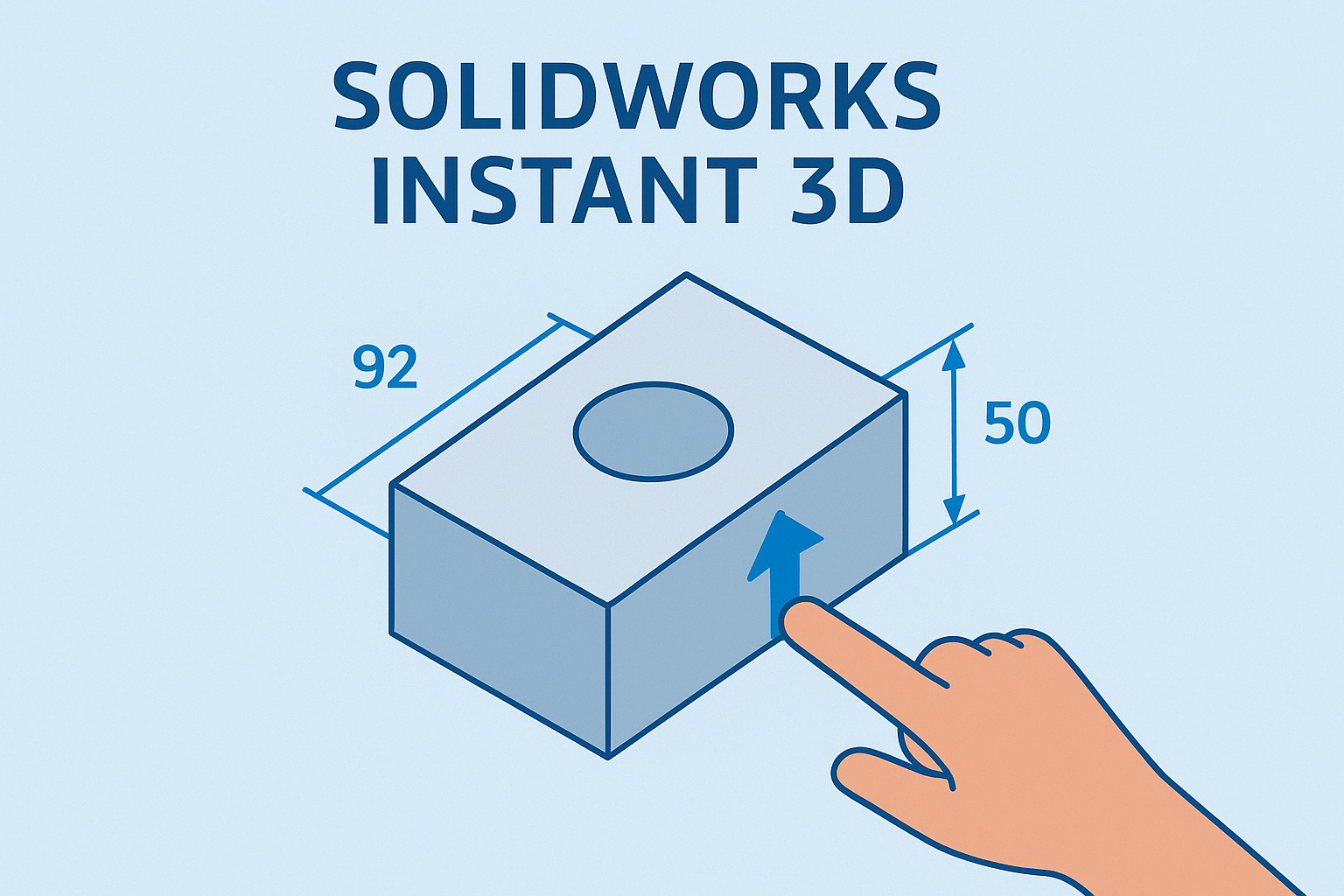Zusammenfassung
Erfahren Sie, wie Sie Blech-Eigenschaften einfach in Ihre Zeichnungen einfügen.
SOLIDWORKS Blech-Eigenschaften können Zeichnungen mithilfe einer vordefinierten Anmerkung oder selektiv mithilfe der Standard-Anmerkungseigenschafts-Zuordnungssyntax hinzugefügt werden.
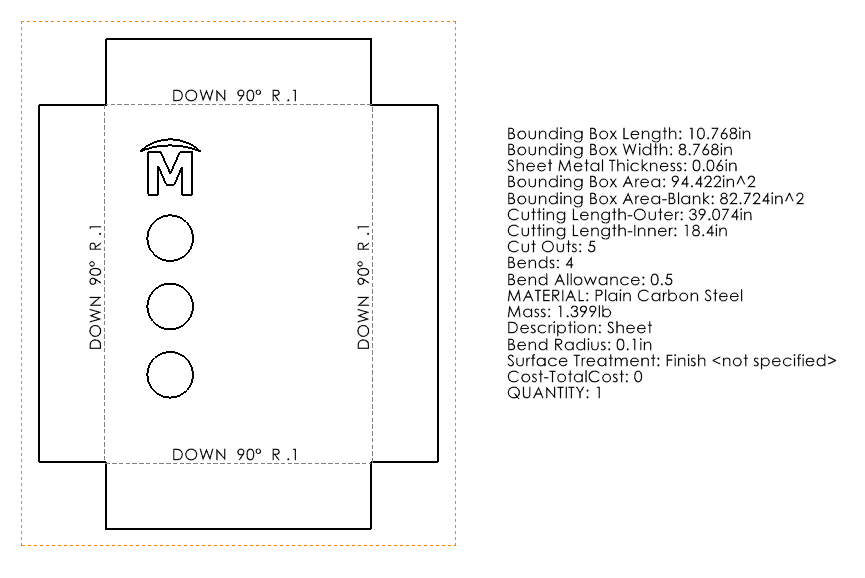 technische Zeichnung
technische Zeichnung
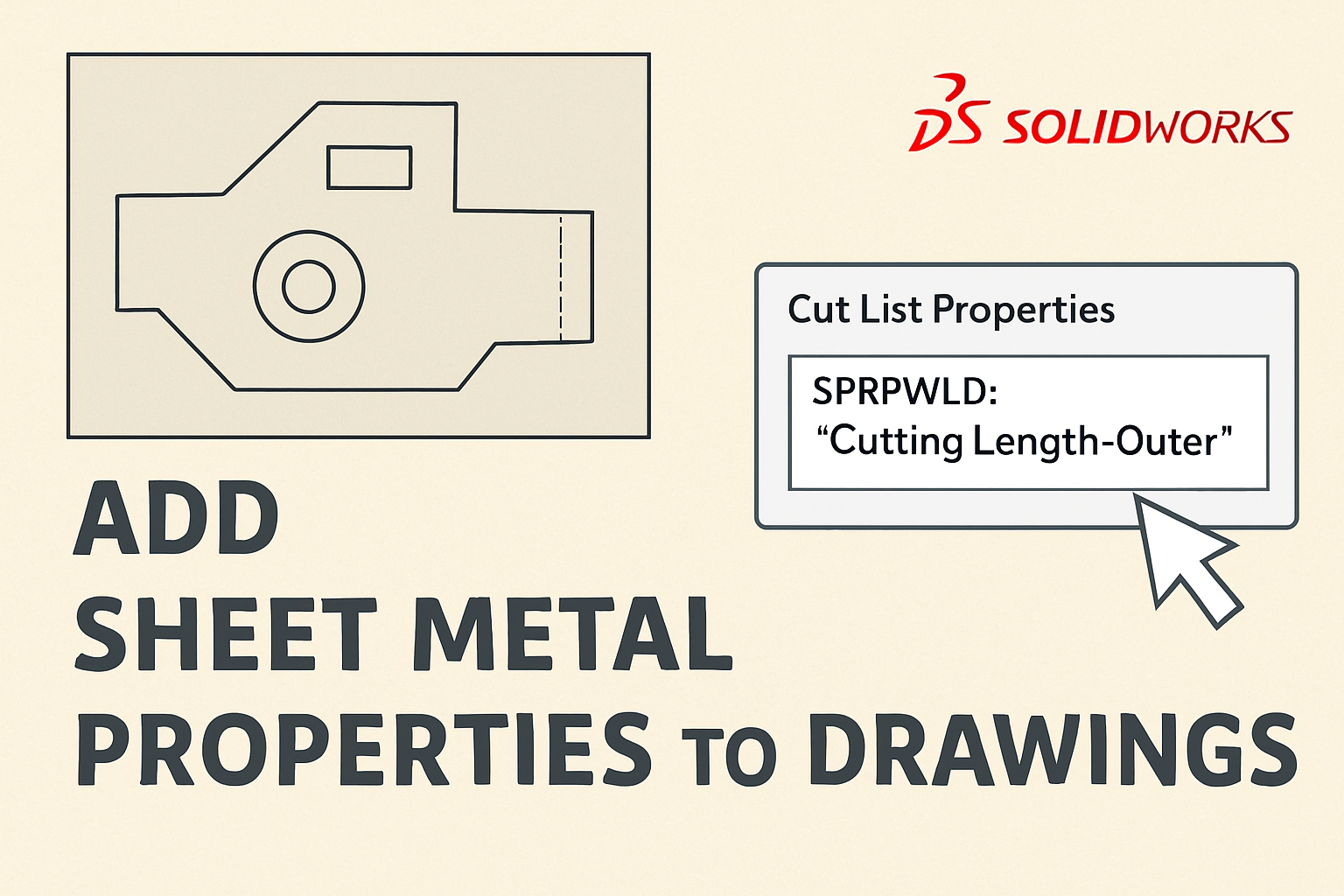
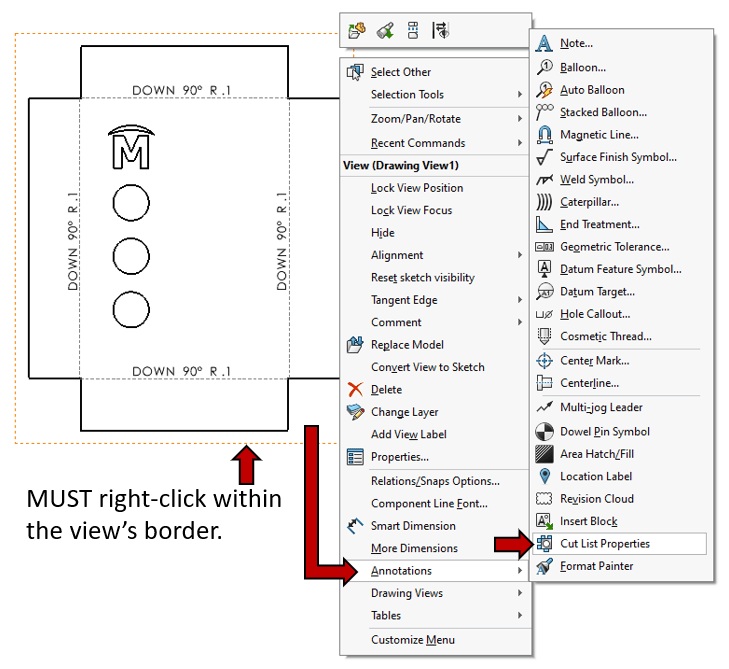 Schnittlisteneigenschaften
Schnittlisteneigenschaften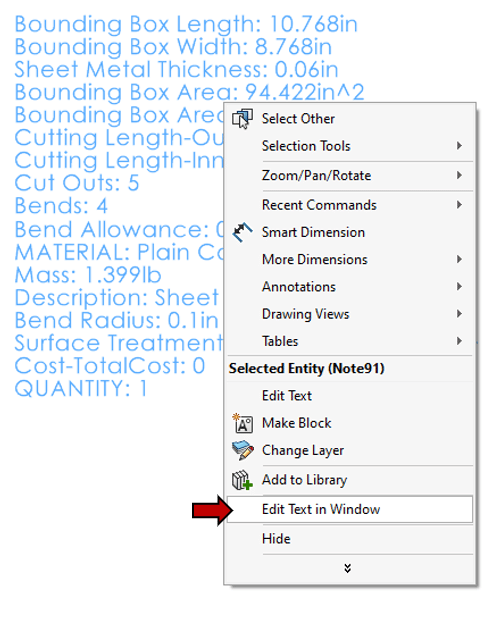 Schnittlisteneigenschaften bearbeiten
Schnittlisteneigenschaften bearbeiten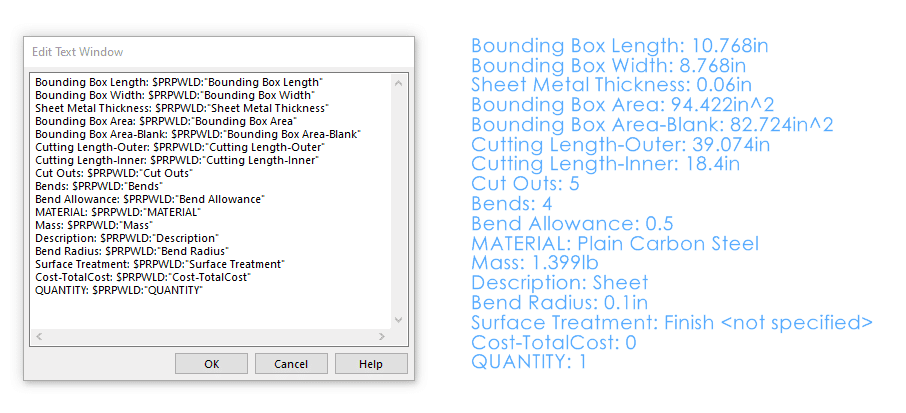 Schnittlisteneigenschaften bearbeiten 2
Schnittlisteneigenschaften bearbeiten 2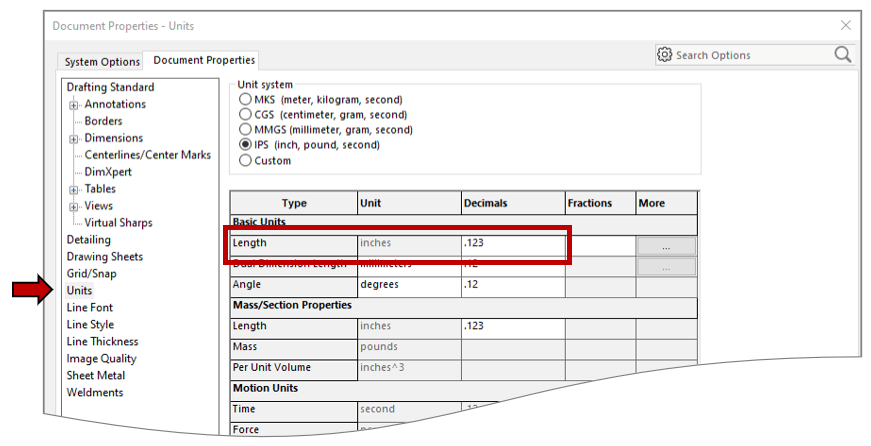 Dokumenteigenschaften
Dokumenteigenschaften